Contenido
Home ” Windows 10 ” Cómo comprobar el número de núcleos de la CPU en Windows 10
Cómo comprobar el número de núcleos de la CPU en Windows 10
25
DEBE INTENTAR: Haga clic aquí para corregir errores de Windows y mejorar el rendimiento del equipo
En varias ocasiones, es posible que tenga que comprobar el número de núcleos en la CPU del PC que está utilizando por varias razones. Especialmente, cuando usted compra una PC nueva, se le puede ocurrir la idea de verificar la especificación declarada por el fabricante. Si está ejecutando Windows 10, entonces el sistema operativo le proporciona algunas formas sencillas de averiguar el número de núcleos.
En la era de la modernización, en la que Intel espera lanzar Cannon Lake, Kaby Lake y Coffee Lake lo antes posible, es mucho más fácil para un usuario permitirse un ordenador Quad Core. Sin embargo, ya tenemos una idea de los próximos procesadores de Intel con la última tecnología. Es hora de conocer el núcleo del procesador que está utilizando.
Cómo comprobar el número de núcleos de la CPU en Windows 10
Antes de comenzar a dar instrucciones sobre cómo comprobar el número de núcleos de la CPU en Windows 10, es importante recopilar información sobre el mismo. Vea lo que significa –
¿A qué se refiere el núcleo?
Un ordenador incorpora una serie de componentes significativos denominados en conjunto Hardware. Entre todos estos elementos, la parte más importante es una CPU (es decir, una unidad central de procesamiento). En una operación de cálculo, la CPU es la primera en obtener la información para realizar un cálculo. Este procesador contiene un conjunto de instrucciones. Aquí viene el término núcleo. Si el procesador sólo tiene un conjunto de instrucciones, lo llamamos procesador de un solo núcleo.
Con el paso del tiempo, Intel ha realizado enormes modificaciones en las instrucciones del procesador. Como dijimos antes, en función del número de instrucciones, se denomina a un procesador. En el caso de 2 juegos de instrucciones, lo llamamos procesador Dual Core. Del mismo modo, 4 juegos son Quad Core, 6 juegos son Hexa-Core y el último es Octa-Core ya que tiene 8 juegos de instrucciones. Para entonces ya hemos llegado a conocer el núcleo. Ahora vamos a Comprobar el número de núcleos de la CPU.
Hay diferentes métodos para determinar el núcleo y vamos a explorarlos uno por uno.
Puede utilizar el Administrador de tareas o la herramienta de información del sistema o recibir asistencia de Google o de software de terceros. Aquí, discutiremos cada método en una secuencia de pasos para que usted lo entienda claramente.
Formas de comprobar el número de núcleos de la CPU en Windows 10
Vía 1 – Información del sistema a través
La información del sistema es un método alternativo que le permite comprobar el número de núcleos de la CPU sin necesidad de utilizar ningún software. Por esta razón, los pasos son:
Paso 1: Haga clic en Menú Inicio en su ordenador y en el cuadro de búsqueda, escriba información del sistema . Por defecto, está seleccionado Resumen del sistema .
Paso 2: En el panel derecho, puede ver una lista de elementos que describe cada detalle de su PC. Baje lentamente comprobando los elementos hasta que vea el procesador en la lista. En cualquier caso, si tiene dos procesadores, la lista muestra ambos por separado. Con cuidado, mire el valor del procesador y podrá ver el número de núcleos (ver captura de pantalla).
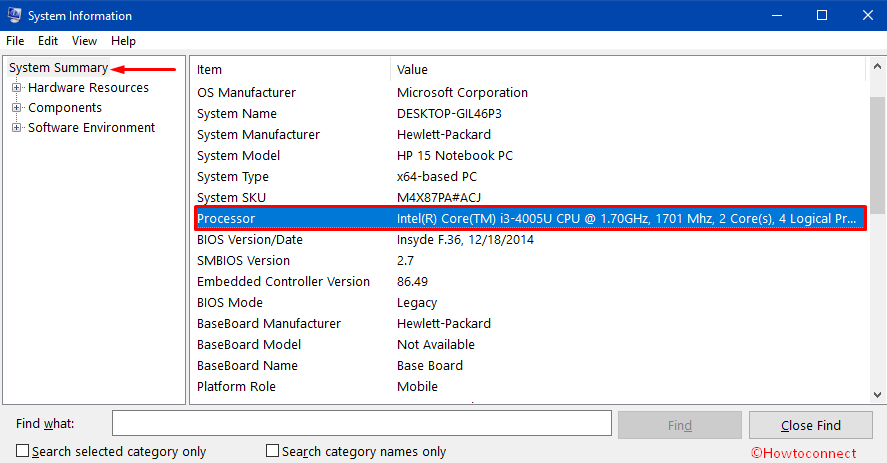
> Forma>
Entre todos los procedimientos para comprobar el número de núcleos de la CPU, el más rápido es verificarlo utilizando el Administrador de tareas . Para llevar a cabo toda la tarea, siga los pasos dados.
Paso 1: Ejecute Administrador de tareas en su equipo y hay dos maneras de lograrlo. Puede presionar CTRL + SHIFT + ESC teclas de acceso directo para abrirlo. En su lugar, puede poner un clic derecho en el Menú Inicio y de la lista de opciones, elegir ” Administrador de tareas “.
Paso 2: En el Administrador de tareas, puede ver algunas pestañas, cambie a la pestaña Rendimiento. Aquí puede ver algunos gráficos para CPU, Memoria, Ethernet, Disco 0, Disco 1, etc. en la barra lateral izquierda.
Paso 3 : Haga clic en el gráfico CPU y se abrirá un gráfico con información adicional en el panel derecho.
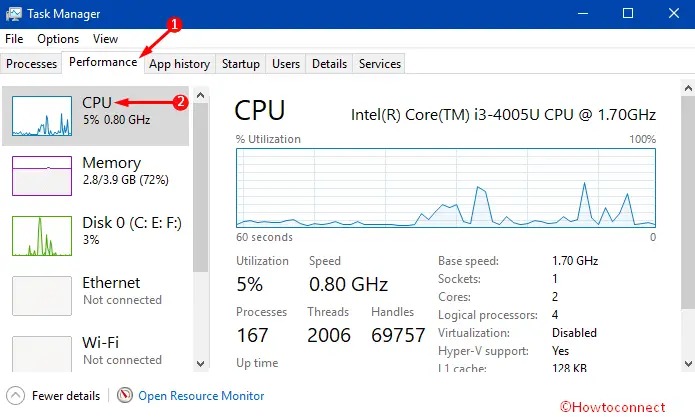
> Paso 4: Sólo>2 lo que significa que el PC tiene un Dual Core .
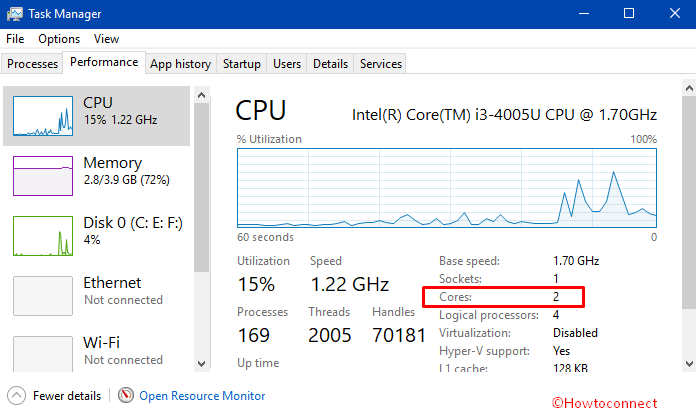
>Por lo general, cambie el gráfico a
y desde el submenú elija” Procesadores lógicos “.
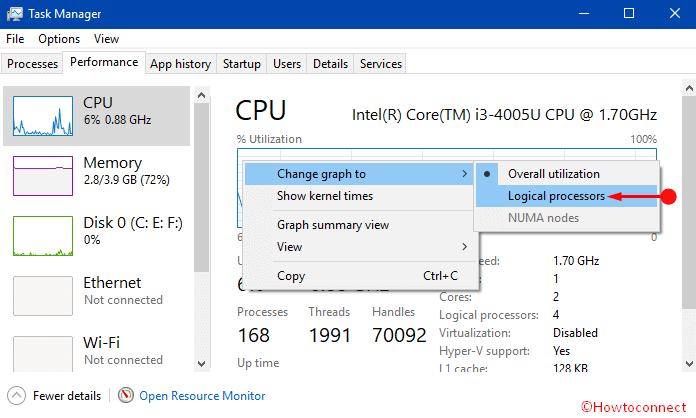
>Tú>>Tú>
Además, también proporciona información sobre las cachés como L1, L2 y L3. En algunos casos, se utilizan cachés especiales en la CPU de los ordenadores para ofrecer un rendimiento de procesamiento más rápido.
Vía 3 – A través de Google Search
La búsqueda de Google también le ayuda a comprobar el número de núcleos de la CPU sin ningún esfuerzo si conoce el número de modelo de la CPU. Si no conoce el número, puede obtenerlo del Administrador de tareas o de la Información del sistema (consulte los métodos anteriores).
Por ejemplo, busqué en Google core – i34005U y de varios resultados, cuando abres a alguien, obtienes una hoja de especificaciones. La hoja contiene todos los detalles del procesador. Localice el núcleo y podrá ver el número.
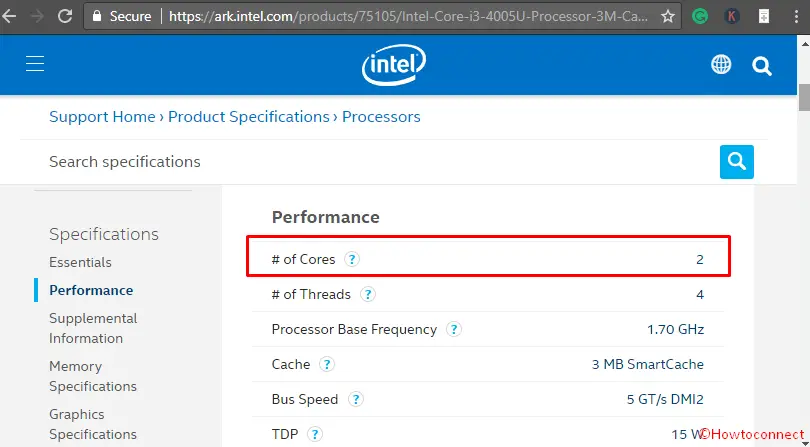
> Forma>
También puede utilizar algunas aplicaciones de terceros para conocer la información detallada sobre su procesador y estas aplicaciones o programas son gratuitos. Junto con los detalles del procesador, las aplicaciones también le informan sobre la virtualización del soporte de CPU, SSSE3 así como vt- x etc. Estos son realmente efectivos e igualmente útiles para conocer la información del hardware.
Tenemos una colección de pocas herramientas de información del sistema – Conozca el detalle de la placa madre, CPU de la computadora aquí.
Por lo tanto, las arriba mencionadas son las pocas maneras fáciles y sencillas de saber el número de núcleos en su CPU. Recuerde que, si va a comprar un ordenador con más de un procesador, Windows 10 Pro para estaciones de trabajo es la mejor opción. Sin embargo, aún no está disponible en el mercado. Sin embargo, generalmente no es común que un usuario necesite dos procesadores al mismo tiempo.
Para obtener información adicional, Windows 10 es lo suficientemente competente como para admitir hasta 32 núcleos para Windows de 32 bits. Si elige 64 bits, puede soportar hasta 256 núcleos. Realmente no podemos esperar tanto de estos núcleos en nuestra vida!
Conclusión
Al usar una computadora, usted debe conocer los detalles del dispositivo y es realmente útil para determinar el rendimiento, así como para trabajar profesionalmente. Conocer el número de núcleos de la CPU es una necesidad y Windows 10 lo hace fácil. De hecho, sentimos la necesidad de conocer los métodos para encontrar esta información por medios más sencillos. Por lo tanto, dar un tiro a los métodos anteriores para comprobar el número de núcleos en la CPU y si usted está al tanto de más consejos, escríbanos a nosotros.
RECOMENDADA FUERTEMENTE: Haga clic aquí para corregir errores de Windows




